Zwolnienie z podatku WooCommerce: pełny przewodnik
Opublikowany: 2021-09-14Szukasz przewodnika, który pozwoli lepiej zrozumieć transakcje zwolnione z podatku? Podatki mogą mieć duży wpływ na Twoje przychody, dlatego warto rozważyć je, aby w pełni wykorzystać możliwości Twojego sklepu. W tym przewodniku WooCommerce zwolnionym z podatku dowiesz się wszystkiego, co musisz wiedzieć na ten temat.
WooCommerce to jedna z najpopularniejszych platform, jeśli chodzi o sklepy eCommerce. Oferuje szeroką gamę opcji sprzedaży produktów, wygody klienta i elastyczności witryny. Co więcej, jest również wyposażony w funkcję zwolnioną z podatku, która może być bardzo przydatna, gdy jest używana mądrze.
Zanim przejdziemy do tego, jak włączyć zwolnienie z podatku w swoim sklepie, lepiej zrozummy, co oznacza zwolnienie z podatku w kontekście WooCommerce.
Co to jest zwolnienie z podatku w WooCommerce?
Zwolnienie z podatku odnosi się do transakcji lub sprzedaży, które są wolne od podatków na poziomie federalnym, stanowym lub lokalnym. A w WooCommerce zwolnienie z podatku zwykle odnosi się do transakcji wolnych od podatku dla klientów, którzy kupują produkt lub usługę podczas kasy.
Zwolnienie z podatku w WooCommerce może być stosowane wobec klientów w zależności od nabywanych przez nich produktów, a także ich kodów pocztowych lub numerów podatkowych. Jeśli zwolnienie z podatku jest włączone dla klienta ze względu na kod pocztowy lub numery podatkowe, to głównie ze względu na stan lub region, w którym się znajduje.
Czasami właściciele sklepów mogą również uwzględnić zwolnienie z podatku w swoich produktach lub usługach. Mogą to być między innymi produkty sprzedawane rządowi, urządzenia medyczne lub artykuły spożywcze.
Przewodnik dotyczący zwolnienia z podatku WooCommerce
Istnieją dwa główne sposoby, aby umożliwić klientom zwolnienie WooCommerce z podatku:
- Z wtyczkami
- Programowo
W poniższej sekcji wyjaśnimy krok po kroku każdą metodę.
Zanim zaczniemy, upewnij się, że poprawnie skonfigurowałeś WooCommerce na swojej stronie i pamiętaj o włączeniu podatków.
Jeśli nie włączyłeś jeszcze tego, zrób to teraz, zanim przejdziesz do następnego kroku. Na pulpicie WordPress przejdź do WooCommerce> Ustawienia i wybierz opcję Włącz podatki na karcie Ogólne .
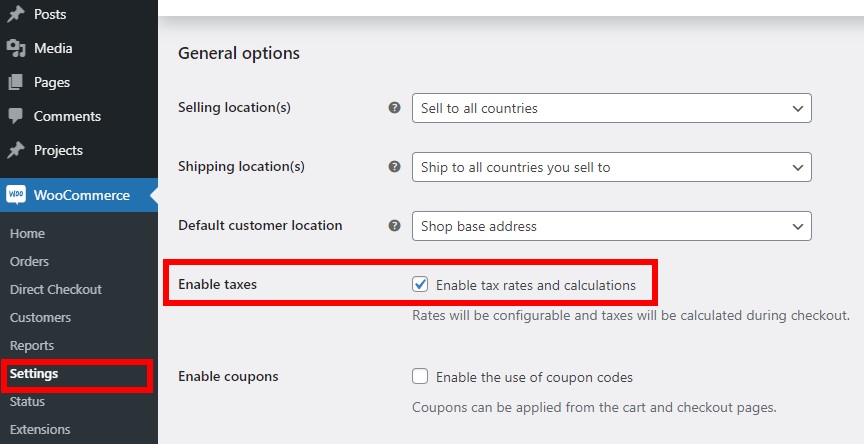
Gdy to zrobisz, zobaczmy, jak włączyć produkty z wyłączeniem podatku w Twoim sklepie.
1. Zwolnienie z podatku WooCommerce z wtyczkami
Najłatwiejszym sposobem na zwolnienie WooCommerce z podatku jest użycie wtyczki. Istnieje wiele narzędzi, które mogą Ci w tym pomóc, ale w tym samouczku wybraliśmy opcję Zwolnienie z podatku WooCommerce . Jest to wtyczka premium, którą możesz kupić na oficjalnej stronie WooCommerce za 59 USD i pomoże Ci dostosować opcje zwolnienia podatkowego dla Twojego sklepu. Ponadto możesz również przeglądać raporty zwolnione z podatku lub w razie potrzeby włączyć zwolnienie z podatku określonym klientom.
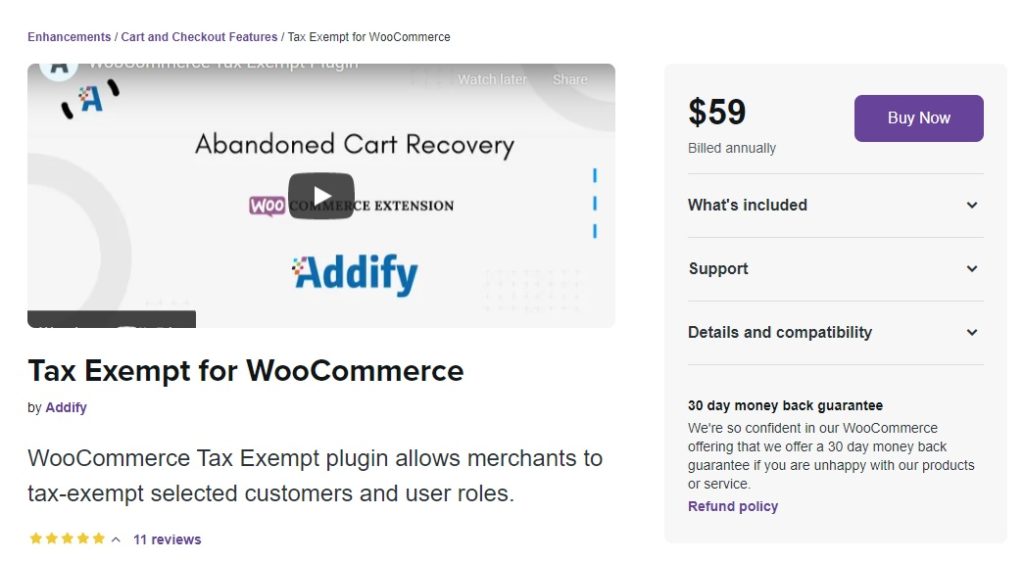
1.1. Zainstaluj i aktywuj wtyczkę
Ponieważ jest to wtyczka, którą otrzymujesz z oficjalnej strony WooCommerce, musisz zainstalować ją ręcznie.
Najpierw musisz złożyć zamówienie i pobrać plik .zip. Następnie w panelu WordPress przejdź do Wtyczki > Dodaj nowy i kliknij Prześlij wtyczkę .
Teraz musisz wybrać właśnie pobrany plik .zip i nacisnąć Zainstaluj teraz . Po zakończeniu instalacji aktywuj wtyczkę.
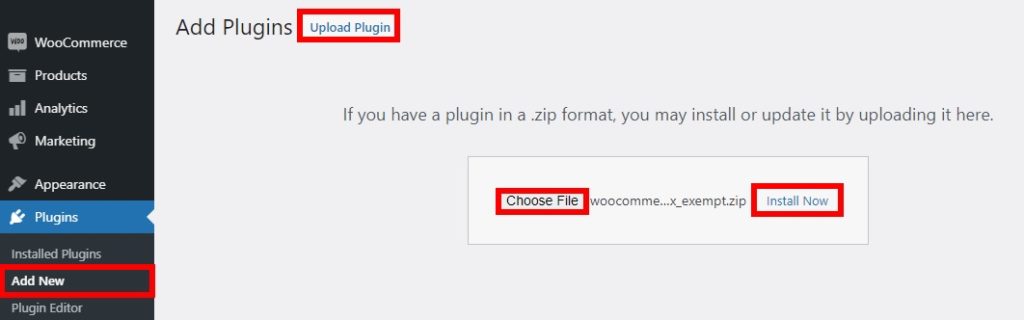
Jeśli potrzebujesz więcej szczegółów dotyczących instalacji, możesz zajrzeć do naszego przewodnika, jak ręcznie zainstalować wtyczkę WordPress.
1.2. Skonfiguruj zwolnienie z podatku WooCommerce dla klientów
Po aktywacji wtyczki Twoi klienci mogą poprosić o zwolnienie z podatku. Zalogowani klienci mogą to zrobić na stronie kasy przed złożeniem zamówienia. Domyślnie link znajduje się na dole strony kasy, ale możesz edytować lokalizację, aby dopasować ją do swoich potrzeb.
To narzędzie umożliwia udostępnienie linku zarówno gościom, jak i zalogowanym użytkownikom. Tutaj pokażemy Ci, jak wyświetlić link dla gości, aby wszyscy odwiedzający Twoją witrynę mogli z niego skorzystać.
Najpierw przejdź do WooCommerce > Zwolnienie z podatku . Zostaną wyświetlone wszystkie opcje, które możesz zmienić za pomocą wtyczki. Kliknij Ustawienia użytkowników-gości i zaznacz opcję Pokaż zwolnienie z podatku .
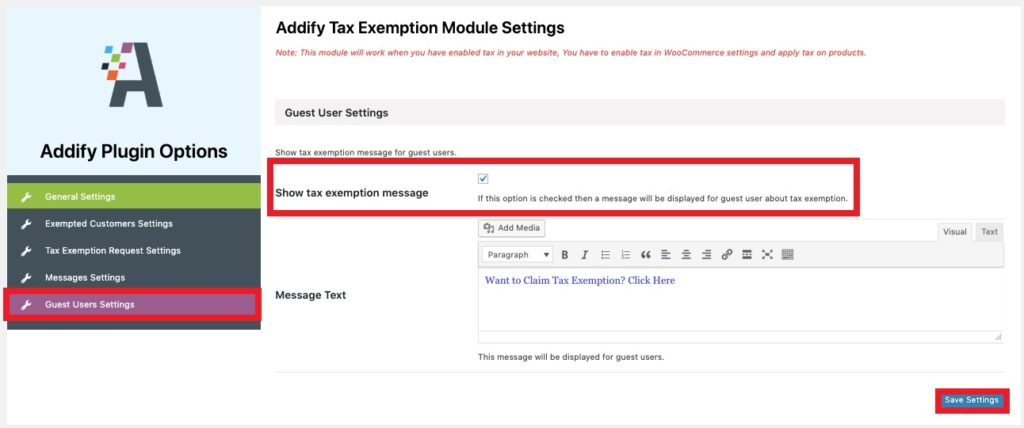
Możesz także edytować wiadomość. Po prostu nie zapomnij zapisać ustawień po zakończeniu.
Teraz, jeśli sprawdzisz interfejs, zobaczysz link do zwolnienia z podatku na stronie kasy.
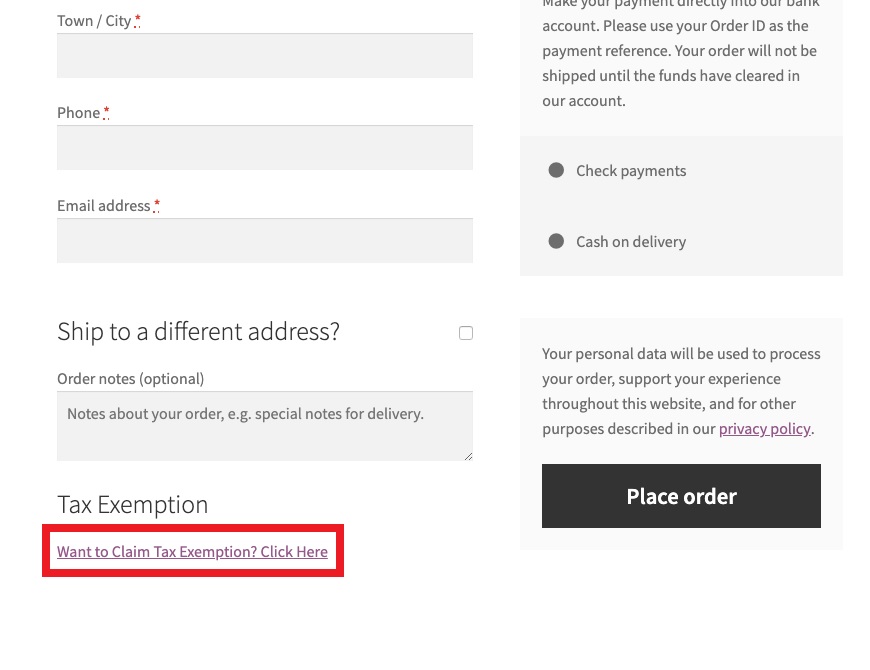
Jeśli kupujący kliknie link, będzie musiał się zalogować lub utworzyć nowe konto i wypełnić formularz wniosku o zwolnienie z podatku. Formularz ten będzie znajdować się w dedykowanej sekcji na stronie „Moje konto” klienta WooCommerce.

1.3. Ustaw numery podatkowe dla zwolnienia z podatku WooCommerce jako administrator
Musisz również ustawić numer podatkowy, który ma być zwolniony jako administrator, aby upewnić się, że Twoi klienci otrzymają zwolnienie z podatku. Aby to zrobić, przejdź do Użytkownicy > Profil i przejdź do sekcji Zwolnienie z podatku. Następnie dodaj numer podatkowy , powód, dla którego chcesz zwolnić klientów, i ustaw status zwolnienia z podatku na Zatwierdzony .
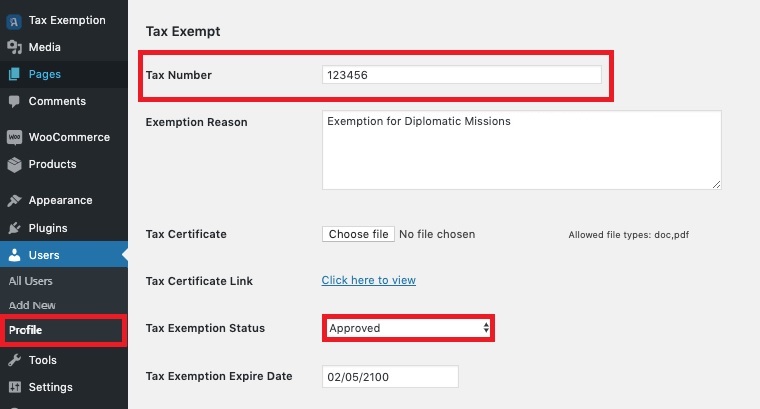
Ustaw datę ważności i po zakończeniu wszystkich zmian zaktualizuj profil .
Gdy Twoje żądania klientów dotyczące WooCommerce są zwolnione z podatku, możesz zobaczyć dane w sekcji Zamówienia na stronie „Moje konto” . Jeśli wprowadzą dokładny numer podatkowy do zwolnienia, zostaną zaakceptowani jako zwolnieni z podatku WooCommerce. Raport pojawi się również tutaj, a Twoi klienci zostaną zgłoszoni z transakcjami wolnymi od podatku.
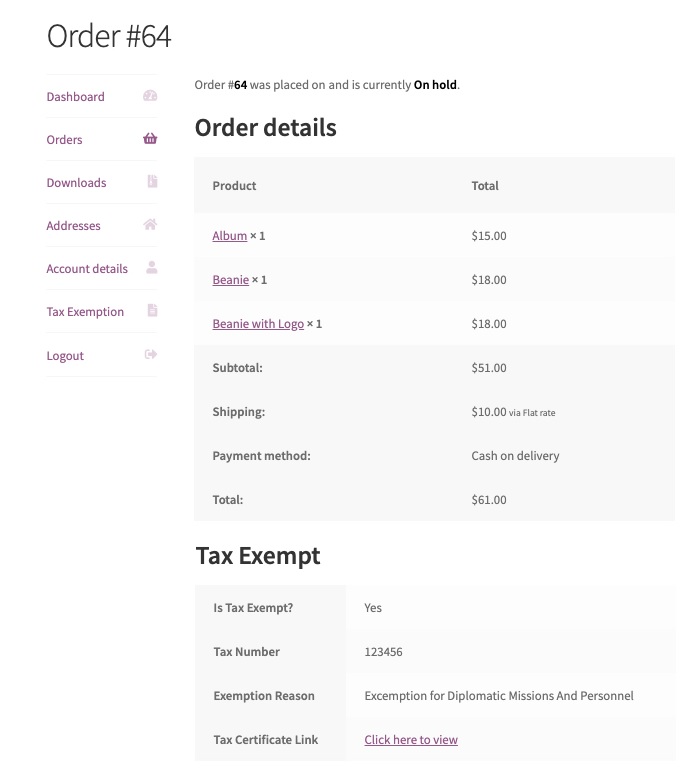
Większość wtyczek zwolnionych z podatku jest płatna. Jeśli jednak chcesz wypróbować darmowe narzędzie, sprawdź Asystenta VAT UE. Jest bardziej ograniczony niż narzędzia płatne, ale jest to dobry początek obniżania podatku VAT od Twoich produktów.
Jeśli nie chcesz korzystać z wtyczek, możesz włączyć zwolnienie z podatku w WooCommerce przy odrobinie kodowania.
2. Przewodnik programistyczny dotyczący zwolnienia z podatku WooCommerce
Jeśli masz umiejętności kodowania, możesz również programowo włączyć zwolnienia podatkowe WooCommerce. W tej sekcji podamy kilka fragmentów kodu, które możesz wkleić do plików swojej witryny. Mimo że możesz po prostu skopiować i wkleić te fragmenty kodu, zalecamy, aby mieć podstawową wiedzę na temat kodowania, aby móc edytować kod.

Ponieważ będziemy edytować niektóre podstawowe pliki, przed rozpoczęciem zalecamy wykonanie kopii zapasowej witryny i utworzenie motywu potomnego lub użycie wtyczki motywu potomnego. W ten sposób upewnisz się, że będziesz w stanie odzyskać stabilną wersję swojej witryny na wypadek, gdyby coś poszło nie tak podczas edycji plików podstawowych. Gdy to zrobisz, możesz włączyć zwolnienie podatkowe dla swoich klientów na podstawie użytkowników i ról.
2.1. Użytkownicy zwolnieni z podatku
Jeśli chcesz aktywować zwolnienie z podatku WooCommerce na podstawie użytkowników, możesz ustawić określony kod pocztowy lub pocztowy. Wszystko, co musisz zrobić, to przejść do opcji Wygląd > Edytor motywów na pulpicie WordPress i otworzyć plik functions.php .
Następnie dodaj na końcu następujący fragment kodu.
add_action( 'woocommerce_checkout_update_order_review', 'quadlayers_taxexempt_checkout_based_on_zip' );
function quadlayers_taxexempt_checkout_based_on_zip( $post_data ) {
WC()->klient->set_is_vat_exempt(false);
parse_str( $post_data, $output );
if ( $output['billing_postcode'] === '12345' ) WC()->customer->set_is_vat_exempt(true);
}W takim przypadku zwolnienie z podatku włączamy tylko wtedy, gdy kod pocztowy to 12345. Pamiętaj, aby dostosować kod pocztowy we fragmencie. Następnie zaktualizuj plik.
2.2. Role zwolnione z podatku
Możesz także przypisać różne role użytkowników w celu zwolnienia z podatku. Po raz kolejny wystarczy otworzyć plik functions.php z Wygląd > Edytor motywów i wkleić następujący fragment kodu.
<?php
add_filter( 'init', 'wc_tax_exempt_user_roles' );
funkcja wc_tax_exempt_user_roles() {
if ( ! is_admin() ) {
globalny $woocommerce;
if ( current_user_can('dystrybutor') {
$woocommerce->customer->set_is_vat_exempt(true);
} w przeciwnym razie {
$woocommerce->customer->set_is_vat_exempt(false);
}
}
}
?>W takim przypadku stosujemy zwolnienie z podatku (VAT), gdy użytkownik jest administratorem lub dystrybutorem, ale możesz dodawać, usuwać lub edytować te role zgodnie ze swoimi potrzebami.
Więcej informacji o tym fragmencie znajdziesz tutaj.
Jak skonfigurować produkty zwolnione z podatku
Oprócz umożliwienia zwolnień podatkowych dla swoich klientów, możesz zrobić to samo dla swoich produktów WooCommerce. Może to być przydatne, aby uczynić go wygodniejszym zarówno dla Ciebie, jak i Twoich klientów.
A najlepsze jest to, że jest to bardzo szybki i łatwy proces, który nie wymaga żadnych wtyczek ani fragmentów kodu. W panelu administracyjnym WordPress przejdź do Produkty > Wszystkie produkty i naciśnij Edytuj na produkcie, który chcesz zwolnić z podatku. Jeśli masz trudności ze znalezieniem produktu, możesz go wyszukać z paska wyszukiwania.
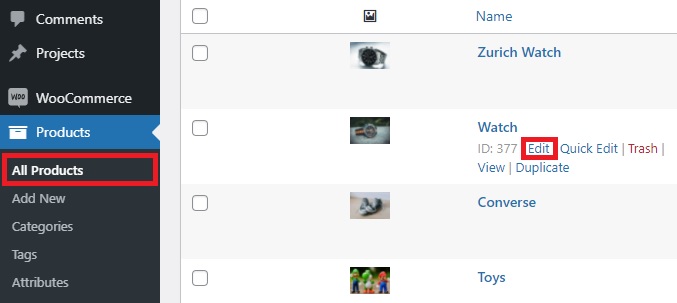
Zostaniesz przekierowany na stronę edycji produktu. Tutaj musisz najpierw zmienić dane produktu na produkt zmienny . Następnie ustaw klasę podatku jako Stawka zerowa w sekcji Ogólne i Aktualizuj produkt.
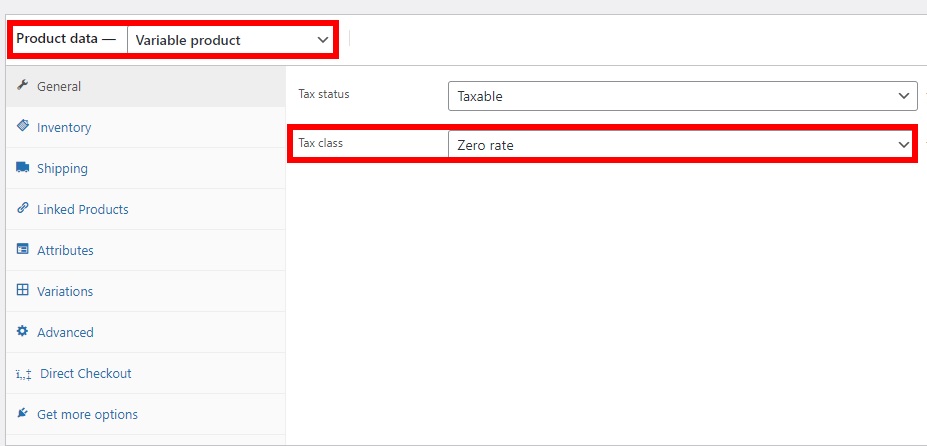
Otóż to! Teraz, gdy Twoi klienci dodadzą ten konkretny produkt do koszyka, zwolnienie z podatku zostanie włączone podczas realizacji transakcji.
Bonus: jak skonfigurować zautomatyzowane podatki
Do tej pory widzieliśmy kilka opcji zwolnienia z podatku w WooCommerce, z których możesz skorzystać w swoim sklepie. Ale możesz zrobić więcej!
Skonfigurowanie automatycznych podatków może pomóc Ci zaoszczędzić dużo czasu, ponieważ automatycznie oblicza podatki podczas procesu realizacji transakcji. A najlepsze jest to, że możesz włączyć tę opcję z pulpitu nawigacyjnego WooCommerce.
Opcję Podatki automatyczne można znaleźć podczas procesu instalacji, ale można ją później włączyć.
Po prostu przejdź do WooCommerce > Ustawienia i otwórz zakładkę Podatki . Tutaj znajdziesz opcję Podatki automatyczne . Wybierz z menu opcję Włącz podatki automatyczne i zapisz zmiany .
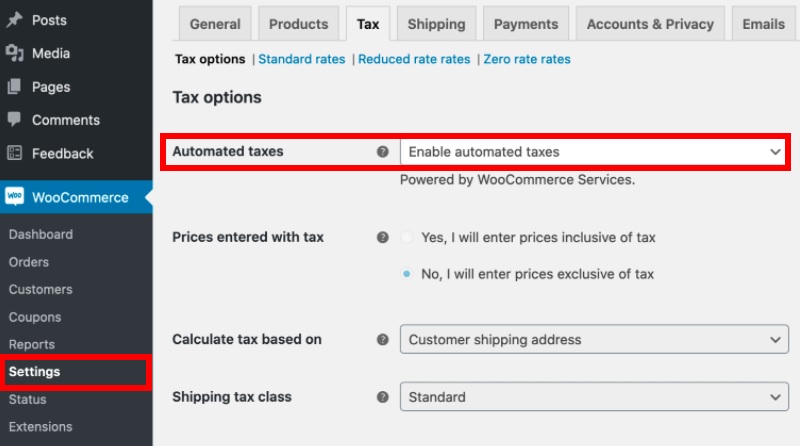
Otóż to! Twoi klienci otrzymają automatycznie obliczone podatki podczas kasy.
Poprawka bonusowa: Włącz automatyczne podatki nie działa
Aby upewnić się, że automatyczne podatki działają w Twoim sklepie WooCommerce, możesz zrobić kilka rzeczy. Oto niektóre z rozwiązań najczęstszych problemów, które użytkownicy pomijają, które mogą powodować nieprawidłowe działanie automatycznych podatków.
Jeśli opcja włączania automatycznych podatków nie działa, wypróbuj następujące rozwiązanie:
1. Instalacja JetPacka
Upewnij się, że wtyczka JetPack jest zainstalowana i aktywowana w Twojej witrynie. Dzieje się tak, ponieważ WooCommerce używa JetPack do uwierzytelniania każdego żądania i obciążania kart kredytowych. Jeśli Twoja witryna nie jest połączona z JetPack, nie będzie w stanie uwierzytelnić żądania i może powodować problemy z automatycznymi podatkami.
2. Ograniczenia krajowe
Nawet jeśli zainstalowałeś i aktywowałeś JetPack, automatyczne podatki mogą nie działać ze względu na Twoją lokalizację. Zautomatyzowane podatki działają w sklepach z siedzibą w Stanach Zjednoczonych, Australii, Wielkiej Brytanii, Kanadzie, Austrii, Belgii, Bułgarii, Chorwacji, Cyprze, Czechach, Danii, Estonii, Finlandii, Francji, Niemczech, Grecji, na Węgrzech, w Irlandii, we Włoszech, Łotwa, Litwa, Luksemburg, Malta, Niderlandy, Polska, Portugalia, Rumunia, Słowacja, Słowenia, Hiszpania i Szwecja.
Jeśli więc Twoja firma nie znajduje się w żadnym z tych krajów, automatyczne podatki prawdopodobnie nie będą działać. Więcej informacji na ten temat znajdziesz pod tym linkiem.
Wniosek
Podsumowując, w tym przewodniku WooCommerce zwolnionym z podatku widzieliśmy, jak pomocne może być umożliwienie klientom transakcji wolnych od podatku w zależności od ich kodów pocztowych lub numerów podatkowych. Pokazaliśmy dwa różne sposoby włączenia zwolnienia z podatku w Twoim sklepie:
- Korzystanie z wtyczek
- Programowo
Korzystanie z wtyczki to najszybszy sposób na włączenie i dostosowanie opcji zwolnienia z podatku w Twojej witrynie. Warto zauważyć, że większość narzędzi jest płatna, ale jest też kilka darmowych wtyczek. Alternatywnie, jeśli masz umiejętności kodowania, możesz włączyć zwolnienie z podatku programowo na podstawie użytkowników i ról.
Ponadto nauczyłeś się konfigurować produkty zwolnione z podatku, które mogą pomóc w zwiększeniu sprzedaży niektórych produktów. Na koniec zobaczyliśmy, jak skonfigurować automatyczne podatki i jak rozwiązać niektóre z najczęstszych problemów, z którymi możesz się zetknąć.
Czy ten przewodnik dotyczący zwolnienia z podatku był przydatny? Czy jest coś jeszcze, co powinniśmy dodać? Daj nam znać w komentarzach poniżej!
Oto kilka innych artykułów, które mogą Cię zainteresować:
- Jak włączyć adres wysyłki w WooCommerce?
- Jak usunąć pola kasy WooCommerce?
- Jak wyłączyć weryfikację kodu pocztowego WooCommerce?
